ProDesk 490 G2 Base Model Microtower PC | HP ProDesk 490 G2 Microtower PC Guide de référence
Ajouter à Mes manuels51 Des pages
▼
Scroll to page 2
of
51
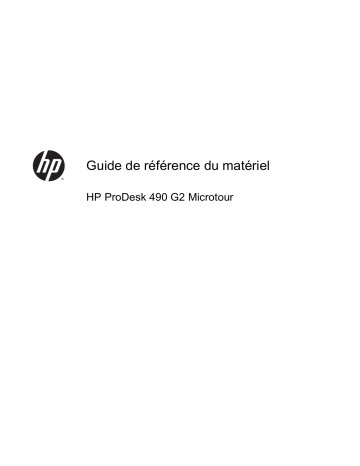
Guide de référence du matériel HP ProDesk 490 G2 Microtour © Copyright 2014 Hewlett-Packard Development Company, L.P. Microsoft et Windows sont des marques déposées aux États-Unis par le groupe de sociétés Microsoft. Les informations contenues dans le présent document peuvent faire l'objet de modifications sans préavis. Les seules garanties applicables aux produits et services HP sont énoncées dans les déclarations de garantie expresse jointes à ces produits et services. Aucune partie du présent document ne saurait être interprétée comme une garantie supplémentaire. HP ne saurait être tenu responsable des éventuelles erreurs techniques ou d'édition contenues dans ce guide, ni des omissions. Première édition : mai 2014 Référence du document : 762908-051 Informations sur le produit Conditions d'utilisation du logiciel Ce guide décrit les fonctionnalités qui sont communes à la plupart des modèles. Certaines fonctions peuvent ne pas être disponibles sur votre ordinateur. En installant, en copiant, en téléchargeant ou en utilisant de quelque façon que ce soit tout logiciel préinstallé sur cet ordinateur, vous reconnaissez être lié par les termes du présent Contrat de Licence de l'Utilisateur Final (CLUF) HP. Si vous êtes en désaccord avec les termes de ce contrat, votre seul recours consiste à renvoyer le produit non utilisé, dans sa totalité (matériel et logiciels), dans un délai de 14 jours, afin d'obtenir un remboursement conformément à la politique pratiquée en la matière là où vous avez effectué votre d'achat. Toutes les fonctionnalités ne sont pas disponibles dans toutes les éditions de Windows 8. Cet ordinateur peut nécessiter une mise à niveau, l'achat de matériel, de pilotes et/ou de logiciels pour tirer pleinement parti des fonctionnalités de Windows 8. Pour plus de détails, reportezvous à la section http://www.microsoft.com. Cet ordinateur peut nécessiter une mise à niveau, l'achat de nouveau matériel et/ou d'un lecteur de DVD pour installer le système d'exploitation Windows 7 et profiter de toutes ses fonctionnalités. Pour plus de détails, reportez-vous à la section http://windows.microsoft.com/en-us/ windows7/get-know-windows-7. Pour en savoir plus ou demander le remboursement intégral de l'appareil, veuillez contacter votre point de vente local (le vendeur). À propos de ce livre Ce guide fournit des informations basiques relatives à la mise à jour du PC professionnel HP ProDesk. AVERTISSEMENT ! Le non-respect de ces instructions expose l’utilisateur à des risques potentiellement très graves. ATTENTION : Le non-respect de ces instructions présente des risques, tant pour le matériel que pour les informations qu’il contient. REMARQUE : Le texte ainsi défini fournit des informations importantes supplémentaires. iii iv À propos de ce livre Sommaire 1 Caractéristiques du produit ............................................................................................................................... 1 Caractéristiques de configuration standard .......................................................................................... 1 Composants du panneau avant ........................................................................................................... 2 Composants du panneau arrière .......................................................................................................... 3 Emplacement du numéro de série ....................................................................................................... 4 2 Mises à niveau du matériel ............................................................................................................................... 5 Fonctionnalités de maintenance ........................................................................................................... 5 Avertissements et recommandations ................................................................................................... 5 Retrait du panneau d'accès à l'ordinateur ............................................................................................ 6 Remise en place du panneau d'accès à l'ordinateur ............................................................................ 7 Retrait du panneau avant ..................................................................................................................... 8 Retrait du cache protecteur d’un lecteur optique .................................................................................. 9 Remise en place du panneau avant ................................................................................................... 10 Connecteurs de la carte mère ............................................................................................................ 10 Installation de mémoire supplémentaire ............................................................................................. 12 Modules DIMM ................................................................................................................... 12 Modules DIMM DDR3-SDRAM .......................................................................................... 12 Équipement des supports DIMM ....................................................................................... 13 Installation de modules DIMM ........................................................................................... 13 Retrait ou installation d'une carte d'extension .................................................................................... 15 Emplacement des lecteurs ................................................................................................................. 19 Retrait et installation de disques ........................................................................................................ 20 Retrait d’un lecteur optique fin ........................................................................................... 21 Installation d'un lecteur optique fin .................................................................................... 23 Retrait d'un disque dur 3,5" ............................................................................................... 25 Installation d'un disque dur 3,5" ......................................................................................... 27 Retrait d'un disque dur 2,5" ............................................................................................... 29 Installation d'un disque dur 2,5" ......................................................................................... 31 Installation d’un verrou de sécurité ..................................................................................................... 32 Verrou de câble ................................................................................................................. 33 Cadenas ............................................................................................................................ 34 verrou de sécurité HP Business PC .................................................................................. 34 Annexe A Remplacement de la batterie ............................................................................................................ 39 v Annexe B Décharges électrostatiques ............................................................................................................... 42 Prévention des décharges électrostatiques ....................................................................................... 42 Méthodes de mise à la terre ............................................................................................................... 42 Annexe C Instructions d'utilisation, d'entretien courant et de préparation au transport ..................................... 43 Instructions d'utilisation et d'entretien courant de l'ordinateur ............................................................ 43 Précautions relatives au lecteur optique ............................................................................................ 44 Procédure .......................................................................................................................... 44 Nettoyage .......................................................................................................................... 44 Sécurité .............................................................................................................................. 44 Préparation au transport ..................................................................................................................... 44 Index ................................................................................................................................................................... 45 vi 1 Caractéristiques du produit Caractéristiques de configuration standard Les caractéristiques peuvent varier en fonction du modèle. Pour obtenir une aide technique et pour en savoir plus sur le matériel et les logiciels installés sur votre modèle d'ordinateur, lancez l'utilitaire HP Support Assistant. Caractéristiques de configuration standard 1 Composants du panneau avant La configuration des unités peut être différente selon le modèle. Certains modèles sont munis d’un cache protecteur recouvrant le compartiment d'unité optique. 1 Lecteur optique fin (en option) 5 Voyant d'activité du disque dur 2 Bouton d'alimentation double état 6 Ports USB 3.0 (bleu) 3 Connecteur du micro 7 Connecteur de casque 4 Lecteur de cartes SD REMARQUE : Le voyant d’alimentation est normalement blanc lorsque l'ordinateur est allumé. S’il clignote en rouge, cela indique qu'un problème est présent et l'ordinateur affiche un code de diagnostic. Reportez-vous au Guide d'entretien et de maintenance pour interpréter le code. 2 Chapitre 1 Caractéristiques du produit Composants du panneau arrière 1 Connecteur du cordon d’alimentation 7 Connecteur audio de sortie de ligne pour périphériques audio alimentés (vert) 2 Connecteur audio d'entrée de ligne (bleu) 8 Connecteur de moniteur DVI-D 3 Connecteur de moniteur VGA 9 Ports USB 2.0 (noir) 4 Connecteur réseau RJ-45 10 Ports USB 3.0 (bleu) 5 Connecteur pour souris PS/2 (vert) 11 Connecteur série 6 Commutateur Sélectionner la tension (sur certains modèles seulement) 12 Connecteur pour clavier PS/2 (violet) REMARQUE : Un deuxième port série et un port parallèle sont disponibles en option auprès de HP. Certains modèles disposent d'un DisplayPort en option sur le panneau arrière. Si une carte graphique est installée sur l'un des connecteurs de la carte mère, les connecteurs vidéo de cette carte graphique et les chipsets intégrés de la carte mère peuvent être utilisés en même temps. Toutefois, dans une telle configuration, seul l'écran connecté à la carte graphique discrète affichera les messages POST. Les chipsets de la carte mère peuvent être désactivés en modifiant les paramètres dans Computer Setup. Composants du panneau arrière 3 Emplacement du numéro de série Chaque ordinateur possède un numéro de série unique et un identifiant de produit situés sur son châssis externe. Ayez toujours ces numéros à portée de main lorsque vous contactez le service clientèle. 4 Chapitre 1 Caractéristiques du produit 2 Mises à niveau du matériel Fonctionnalités de maintenance L’ordinateur possède des fonctions facilitant sa mise à niveau et son entretien. Un tournevis Torx T15 ou à lame plate est nécessaire pour un grand nombre des procédures d’installation décrites dans ce chapitre. Avertissements et recommandations Avant toute mise à niveau, suivez scrupuleusement toutes les instructions s’y rapportant et n’oubliez pas de lire les notes d’avertissement et d’attention de ce manuel. AVERTISSEMENT ! Afin de réduire les risques de blessures provenant de choc électrique, de surface à haute température ou d’incendie : Déconnectez le cordon d’alimentation de la prise murale et laissez refroidir les éléments internes du système avant de les toucher. Ne branchez pas de connecteurs de téléphone ou de télécommunication sur les prises de carte réseau. Utilisez toujours la fiche de terre du cordon d’alimentation. La fiche de terre est un élément de sécurité important. Branchez le cordon d’alimentation sur une prise secteur avec conducteur de terre, accessible facilement. Pour éviter tout risque de blessure grave, lisez le manuel Sécurité et ergonomie du poste de travail. Ce manuel explique comment agencer correctement un poste de travail et comment s’installer confortablement devant un ordinateur. Il contient également d’importantes informations sur la sécurité électrique et mécanique. Ce manuel est disponible sur le Web à l’adresse http://www.hp.com/ergo. AVERTISSEMENT ! Cet équipement contient des pièces sous tension et mobiles. Débranchez-le avant d’ôter son boîtier. Remettez en place ce boîtier et assurez-vous qu’il est bien fixé avant de remettre l’équipement sous tension. ATTENTION : L’électricité statique peut endommager les composants électriques de l’ordinateur ou de l’équipement en option. Il est conseillé de toucher un objet métallique relié à la terre avant de commencer l'installation. Consultez Décharges électrostatiques à la page 42 pour plus d'informations. Quand l’ordinateur est branché sur le secteur, la carte mère est sous tension. Vous devez déconnecter le cordon d’alimentation avant d’ouvrir l’ordinateur pour prévenir toute détérioration des composants internes. Fonctionnalités de maintenance 5 Retrait du panneau d'accès à l'ordinateur Pour accéder aux composants internes, vous devez enlever le panneau d’accès : 1. Retirez/dégagez tout périphérique de sécurité qui gêne l'ouverture de l'ordinateur. 2. Retirez tout support amovible de l'ordinateur, par exemple des CD ou des lecteurs flash USB. 3. Mettez l'ordinateur hors tension sans risque via le système d'exploitation, puis mettez les périphériques externes hors tension. 4. Débranchez le cordon d'alimentation de la prise électrique, puis débranchez tout périphérique externe. ATTENTION : Quel que soit l'état de mise sous tension, une tension est toujours présente sur la carte mère tant que le système est branché sur une prise secteur active. Vous devez débrancher le cordon d'alimentation pour éviter d'endommager les composants internes de l'ordinateur. 5. 6 Desserrez la vis à l’arrière de l’ordinateur (1), puis faites glisser le panneau d’accès vers l’arrière (2) et soulevez-le pour le retirer (2). Chapitre 2 Mises à niveau du matériel Remise en place du panneau d'accès à l'ordinateur Placez le panneau sur l'ordinateur (1), puis faites-le coulisser vers l'avant (2) et serrez la vis (3) pour fixer le panneau en place. Remise en place du panneau d'accès à l'ordinateur 7 Retrait du panneau avant 1. Retirez/désengagez tout périphérique de sécurité qui entrave l’ouverture de l’ordinateur. 2. Retirez tout support amovible de l’ordinateur, par exemple des CD ou des lecteurs flash USB. 3. Exécutez la procédure d’arrêt du système d’exploitation, puis mettez l’ordinateur et les périphériques externes hors tension. 4. Retirez le cordon d’alimentation de la prise secteur et débranchez tous les périphériques externes. ATTENTION : Quel que soit l’état de mise sous tension, une tension est toujours présente sur la carte mère tant que l’ordinateur est branché sur une prise secteur active. Vous devez déconnecter le cordon d’alimentation pour éviter d’endommager les composants internes de l’ordinateur. 8 5. Retirez le panneau d’accès de l’ordinateur. 6. Soulevez les trois onglets sur le côté du cache avant (1), puis faites pivoter le cache avant pour le retirer du châssis (2). Chapitre 2 Mises à niveau du matériel Retrait du cache protecteur d’un lecteur optique Sur certains modèles, un cache protecteur recouvre le compartiment d'unité optique fine. Retirez le cache protecteur avant d'installer une unité optique. Pour retirer le cache protecteur : 1. Retirez le panneau d'accès et le panneau avant. 2. Pour retirer le cache protecteur, appuyez vers le haut sur la languette inférieure et vers le bas sur la languette supérieure du côté droit du cache (1), puis faites-le pivoter pour le sortir de l'avant du cache (2). Retrait du cache protecteur d’un lecteur optique 9 Remise en place du panneau avant Insérez les trois crochets sur le bord inférieur du cache dans les trous rectangulaires du châssis (1), puis faites pivoter le haut du cache avant dans le châssis (2) jusqu’à ce qu’il s’emboîte. Connecteurs de la carte mère Reportez-vous à l'illustration et au tableau suivants pour identifier les connecteurs de la carte mère. 10 N Connecteur de la carte mère Étiquette de carte mère Couleur Composant 1 PCI Express x16 rétrogradé en x4 X4PCIEXP blanc Carte d'extension 2 PCI Express x1 X1PCIEXP2 noir Carte d'extension 3 PCI Express x1 X1PCIEXP1 noir Carte d'extension Chapitre 2 Mises à niveau du matériel N Connecteur de la carte mère Étiquette de carte mère Couleur Composant 4 PCI Express x16 X16PCIEXP noir Carte d'extension 5 DisplayPort DISPLAY (AFFICHAGE) blanc Carte d'extension DisplayPort en option 6 Port série COMB noir Deuxième port série en option 7 DIMM4 (canal A) DIMM4 blanc Module de mémoire 8 DIMM3 (canal A) DIMM3 noir Module de mémoire 9 DIMM2 (canal B) DIMM2 blanc Module de mémoire 10 DIMM1 (canal B) DIMM1 noir Module de mémoire 11 SATA 3.0 SATA4 bleu clair Tout périphérique SATA autre que le disque dur principal 12 SATA 3.0 SATA0 bleu foncé Disque dur principal 13 SATA 3.0 SATA1 bleu clair Tout périphérique SATA autre que le disque dur principal 14 Port parallèle PAR noir Port parallèle en option 15 Pile BAT noir Pile Connecteurs de la carte mère 11 Installation de mémoire supplémentaire L’ordinateur est fourni avec des modules mémoire DDR3-SDRAM DIMM. Modules DIMM Les supports mémoire de la carte mère peuvent recevoir un maximum de quatre modules DIMM standard. À la livraison, ces supports de module mémoire accueillent au moins un module DIMM préinstallé. Pour exploiter entièrement la prise en charge de mémoire, vous pouvez équiper la carte mère d'un maximum de 32 Go de mémoire dans une configuration hautes performances à deux canaux. Modules DIMM DDR3-SDRAM Pour que le système fonctionne correctement, les modules mémoire DDR3-SDRAM DIMM doivent être : ● standard à 240 broches ● sans tampon, non-ECC PC3-12800 DDR3-1600 MHz ● modules DIMMs DDR3-SDRAM de 1,5 volt Les modules mémoire DDR3-SDRAM DIMM doivent également : ● prendre en charge une latence CAS 11 DDR3 1600 MHz (synchronisation 11-11-11) ● contenir les informations obligatoires du JEDEC SPD De plus l’ordinateur doit prendre en charge : ● les technologies de mémoire non-ECC à 512 Mbits, 1 Gbit et 2 Gbits ● les modules DIMM à une face ou deux faces ● les modules DIMM construits avec des puces x8 et x16 DDR ; les puces x4 SDRAM ne sont pas prises en charge REMARQUE : Le système ne fonctionnera pas correctement si vous installez des modules DIMM non pris en charge. 12 Chapitre 2 Mises à niveau du matériel Équipement des supports DIMM La carte mère est équipée de quatre supports DIMM, deux par canal. Ceux-ci sont identifiés DIMM1, DIMM2, DIMM3 et DIMM4. Les sockets DIMM1 et DIMM2 fonctionnent sur le canal mémoire B. Les sockets DIMM3 et DIMM4 fonctionnent sur le canal mémoire A. Le système fonctionnera automatiquement en mode à un canal, à deux canaux ou flexible, en fonction de la position des modules DIMM. REMARQUE : Le fait de configurer la mémoire en un canal unique et en doubles canaux entraînera de moins bons résultats graphiques. ● Le système fonctionne dans le mode à un canal si les modules DIMM sont installés dans les supports d’un même canal. ● Le système fonctionne en mode performant entrelacé à deux canaux si la capacité totale des modules DIMM du canal A est égale à celle des modules du canal B. Cependant, la technologie et la capacité des modules peuvent être différentes entre les deux canaux. Par exemple, si le canal A comporte deux modules DIMM de 1 Go et le canal B un module de 2 Go, le système fonctionnera en mode double canal. ● Le système fonctionne en mode flexible entrelacé si la capacité totale des modules DIMM du canal A n’est pas égale à celle des modules du canal B. En mode flexible, le canal doté de la quantité la plus faible de mémoire décrit la capacité totale de mémoire attribuée aux deux canaux et le reste est alloué à un canal unique. Pour obtenir une vitesse optimale, les canaux doivent être équilibrés afin que la quantité la plus élevée de mémoire soit répartie entre les deux canaux. Si un canal doit disposer de plus de mémoire que l’autre, la plus grande quantité doit être attribuée au canal A. Par exemple, si vous remplissez les supports avec un module DIMM de 2 Go et trois modules DIMM de 1 Go, le canal A devra être rempli avec le module DIMM de 2 Go et un module DIMM de 1 Go, tandis que le canal B devra être rempli avec les deux autres modules DIMM de 1 Go. Dans cette configuration, 4 Go sont exécutés en tant que double canal et 1 Go en tant que canal unique. ● Dans chaque mode, le module DIMM le plus lent du système détermine la vitesse maximum de fonctionnement. Installation de modules DIMM ATTENTION : Avant d'ajouter ou de retirer des modules mémoire, vous devez déconnecter le cordon d'alimentation et attendre environ 30 secondes pour éliminer toute énergie résiduelle. Quel que soit l'état de mise sous tension, une tension est toujours fournie aux modules mémoire tant que l'ordinateur est branché sur une prise secteur active. L'ajout ou le retrait de modules mémoire alors qu'une tension est toujours présente peut endommager de manière irrémédiable les modules mémoire ou la carte mère. Les supports des modules mémoire possèdent des contacts en or. Lors de la mise à niveau de la mémoire, il convient d’utiliser des modules DIMM avec des contacts en or, afin d’éviter les risques de corrosion et/ou d’oxydation pouvant résulter du contact de deux métaux incompatibles. L'électricité statique peut endommager les composants électroniques de l'ordinateur ou des cartes en option. Il est conseillé de toucher un objet métallique relié à la terre avant de commencer l'installation. Pour plus d'informations, reportez-vous à Décharges électrostatiques à la page 42. Lorsque vous manipulez un module mémoire, ne touchez aucun contact, car vous risqueriez d’endommager le module. 1. Retirez/désengagez tout périphérique de sécurité qui entrave l’ouverture de l’ordinateur. 2. Retirez tout support amovible de l’ordinateur, par exemple des CD ou des lecteurs flash USB. Installation de mémoire supplémentaire 13 3. Exécutez la procédure d’arrêt du système d’exploitation, puis mettez l’ordinateur et les périphériques externes hors tension. 4. Retirez le cordon d’alimentation de la prise secteur et débranchez tous les périphériques externes. ATTENTION : Avant d'ajouter ou de retirer des modules mémoire, vous devez déconnecter le cordon d'alimentation et attendre environ 30 secondes pour éliminer toute énergie résiduelle. Quel que soit l'état de mise sous tension, une tension est toujours fournie aux modules mémoire tant que l'ordinateur est branché sur une prise secteur active. L'ajout ou le retrait de modules mémoire alors qu'une tension est toujours présente peut endommager de manière irrémédiable les modules mémoire ou la carte mère. 5. Retirez le panneau d’accès de l’ordinateur. AVERTISSEMENT ! Afin d’éviter toute brûlure, il est conseillé de laisser refroidir les éléments internes du système avant de les toucher. 6. Ouvrez les deux loquets du support de module mémoire (1) et insérez le module mémoire dans le support (2). REMARQUE : Un module mémoire ne peut être installé que dans un sens. Faites coïncider l’encoche du module avec la languette du support de mémoire. Occupez les sockets DIMM noirs avant d'occuper les sockets DIMM blancs. Pour obtenir des performances maximales, remplissez les supports afin que la capacité de mémoire soit répartie autant que possible entre les canaux A et B. Reportez-vous à la section Équipement des supports DIMM à la page 13 pour plus d’informations. 7. Enfoncez le module dans le connecteur jusqu’à ce qu’il soit complètement inséré et correctement enclenché. Assurez-vous de refermer les loquets (3). 8. Répétez les étapes 6 et 7 pour installer d’autres modules. 9. Remettez en place le panneau d’accès de l’ordinateur. 10. Reconnectez le cordon d’alimentation et mettez l’ordinateur sous tension. 11. Verrouillez tout périphérique de sécurité que vous avez désengagé lors du retrait du panneau d’accès. 14 Chapitre 2 Mises à niveau du matériel L’ordinateur doit reconnaître automatiquement la mémoire ajoutée à la mise sous tension qui suit. Retrait ou installation d'une carte d'extension L’ordinateur possède deux connecteurs d’extension PCI Express x1, un connecteur d’extension PCI Express x16 et un connecteur d’extension PCI Express x16 rétrogradé en connecteur x4. REMARQUE : Vous pouvez installer une carte d'extension PCI Express x1, x8 ou x16 dans le connecteur PCI Express x16. Pour les configurations à deux cartes graphiques, la première carte (principale) doit être installée dans le connecteur PCI Express x16 NON rétrogradé en connecteur x4. Pour retirer, remplacer ou ajouter une carte d’extension : 1. Retirez/désengagez tout périphérique de sécurité qui entrave l’ouverture de l’ordinateur. 2. Retirez tout support amovible de l’ordinateur, par exemple des CD ou des lecteurs flash USB. 3. Exécutez la procédure d’arrêt du système d’exploitation, puis mettez l’ordinateur et les périphériques externes hors tension. 4. Retirez le cordon d’alimentation de la prise secteur et débranchez tous les périphériques externes. ATTENTION : Quel que soit l’état de mise sous tension, une tension est toujours présente sur la carte mère tant que l’ordinateur est branché sur une prise secteur active. Vous devez déconnecter le cordon d’alimentation pour éviter d’endommager les composants internes de l’ordinateur. 5. Retirez le panneau d’accès de l’ordinateur. 6. Retirez la vis qui maintient le loquet de retenue de la carte d'extension (1), puis faites glisser le loquet vers le haut (2) et tirez-le pour le dégager de l'arrière du châssis (3). 7. Repérez le support de carte d’extension approprié sur la carte mère, ainsi que le support de carte d’extension correspondant à l’arrière du châssis de l’ordinateur. Retrait ou installation d'une carte d'extension 15 8. Avant d’installer une carte d’extension, retirez le cache du support d’extension ou la carte d’extension existante. REMARQUE : Avant de retirer une carte d’extension déjà installée, débranchez tous les câbles qui y sont rattachés. 16 a. Si vous installez une carte d’extension dans un support vide, faites glisser vers le haut et enlevez un des caches des connecteurs d’extension du châssis ou utilisez un tournevis à lame plate pour faire levier sur la protection métallique du panneau arrière qui recouvre le connecteur d’extension. Veillez à retirer la protection qui correspond à la carte d'extension que vous installez. b. Si vous retirez une carte PCI Express x1, tenez-la à chaque extrémité et faites-la délicatement basculer jusqu'à ce que les connecteurs sortent du support. Tirez la carte d’extension à la verticale (1) puis hors du châssis (2) pour la retirer. Veillez à ne pas la rayer en heurtant d’autres composants. Chapitre 2 Mises à niveau du matériel c. 9. Si vous retirez une carte PCI Express x16, éloignez le bras de rétention situé à l'arrière du support d'extension de la carte et faites délicatement basculer la carte jusqu'à ce qu'elle sorte de son support. Soulevez la carte vers le haut, puis de l'intérieur du châssis pour la retirer. Veillez à ne pas la rayer en heurtant d’autres composants. Placez la carte retirée dans un emballage antistatique. 10. Si vous n’installez pas de nouvelle carte d’extension, installez l’obturateur d’extension pour fermer l’orifice. ATTENTION : Après avoir retiré une carte d'extension, vous devez la remplacer par une nouvelle carte ou par un cache pour permettre le refroidissement des composants internes pendant leur fonctionnement. Retrait ou installation d'une carte d'extension 17 11. Pour installer une nouvelle carte d'extension, tenez la carte à la verticale de son connecteur sur la carte mère, puis déplacez-la vers l'arrière du châssis (1) de sorte que le bas du support de la carte glisse dans la petite fente du châssis. Appuyez sur la carte pour l’insérer dans son connecteur sur la carte mère (2). REMARQUE : Lorsque vous installez une carte d’extension, appuyez fermement sur la carte, de sorte que l’ensemble du connecteur soit correctement enclenché dans le connecteur de carte d’extension. 12. Appuyez sur le loquet de retenue de la carte d'extension contre l'arrière du châssis (1) et faitesla glisser vers le bas (2) de façon à ce que les languettes situées à l'arrière du loquet glissent dans les encoches situées sur le châssis, puis remettez en place la vis qui fixe le loquet (3). 13. Le cas échéant, branchez les câbles extérieurs sur la carte installée. Connectez les câbles intérieurs à la carte mère, si nécessaire. 14. Remettez en place le panneau d’accès de l’ordinateur. 15. Reconnectez le cordon d’alimentation et mettez l’ordinateur sous tension. 18 Chapitre 2 Mises à niveau du matériel 16. Verrouillez tout périphérique de sécurité que vous avez désengagé lors du retrait du panneau d’accès de l’ordinateur. 17. Le cas échéant, reconfigurez l’ordinateur. Emplacement des lecteurs 1 Compartiment pour lecteur optique fin 2 Compartiment pour disque dur interne 3,5" 3 Compartiment pour disque dur interne 2,5" 4 Compartiment pour disque dur interne 3,5" REMARQUE : La configuration d’unité de votre ordinateur peut être différente de celle illustrée ci‑dessus. REMARQUE : Le compartiment du disque dur supérieur peut contenir un disque dur de 3,5 pouces ou un disque dur de 2,5 pouces, mais pas les deux. Pour vérifier le type et la taille des périphériques de stockage installés dans l’ordinateur, exécutez l’utilitaire Computer Setup. Emplacement des lecteurs 19 Retrait et installation de disques Lors de l'installation de lecteurs supplémentaires, suivez ces consignes : ● Le disque dur SATA (Serial ATA) principal doit être connecté au connecteur SATA (bleu foncé, libellé SATA0) principal de la carte mère. ● Connectez les disques durs secondaires et les lecteurs optiques à l'un des connecteurs SATA de la carte mère (bleu clair, libellés SATA1 et SATA4). ● Quatre vis de montage pour disque dur 6-32 supplémentaires sont fournies par HP à l’avant du châssis, derrière le cache. Les vis de montage sont destinées aux disques durs 2,5" et 3,5" installés dans les compartiments pour disque dur. Si vous procédez au remplacement d’une unité, retirez les vis de montage de l'unité que vous remplacez et utilisez-les pour installer la nouvelle unité. ATTENTION : Pour éviter tout risque de perte de données et de dégât à l’ordinateur ou à une unité : Si vous insérez ou retirez une unité, arrêtez correctement le système d'exploitation, mettez l'ordinateur hors tension, puis débranchez le cordon d'alimentation. Ne retirez pas une unité lorsque l'ordinateur est sous tension ou en mode veille. Il est conseillé de toucher un objet métallique relié à la terre avant de manipuler une unité. Évitez de toucher les connecteurs lorsque vous manipulez une unité. Pour savoir comment éviter les dommages dus à l’électricité statique, reportez-vous à la section Décharges électrostatiques à la page 42. Manipulez l’unité avec précaution ; ne la laissez pas tomber. Ne forcez pas lors de l’insertion d’une unité. Évitez d’exposer l’unité à des liquides, des températures extrêmes ou au champ magnétique émis par des appareils tels que des moniteurs ou des haut-parleurs. Si vous devez envoyer une unité par la poste, prenez soin de la placer dans un emballage à bulles d’air ou tout autre emballage offrant une protection suffisante. Veuillez également apposer sur le colis une étiquette indiquant « Fragile : à manipuler avec précaution ». 20 Chapitre 2 Mises à niveau du matériel Retrait d’un lecteur optique fin 1. Retirez/désengagez tout périphérique de sécurité qui entrave l'ouverture de l'ordinateur. 2. Retirez tout support amovible de l'ordinateur, par exemple des CD ou des lecteurs flash USB. 3. Exécutez la procédure d'arrêt du système d'exploitation, puis mettez l'ordinateur et les périphériques externes hors tension. 4. Retirez le cordon d'alimentation de la prise secteur et débranchez tous les périphériques externes. ATTENTION : Quel que soit l'état de mise sous tension, une tension est toujours présente sur la carte mère tant que l'ordinateur est branché sur une prise secteur active. Vous devez déconnecter le cordon d'alimentation pour éviter d'endommager les composants internes de l'ordinateur. 5. Retirez le panneau d'accès et le cache avant. 6. Débranchez le câble d'alimentation (1) et le câble de données (2) à l'arrière de l'unité optique. ATTENTION : Lorsque vous déconnectez un câble, tirez sur son connecteur et pas sur le câble lui-même, car vous pourriez l’endommager. Retrait et installation de disques 21 7. 22 Poussez le loquet de dégagement vert sur le côté arrière droit de l'unité vers le centre de l'unité (1) et poussez l'arrière de l'unité vers l'avant pour le déverrouiller (2), puis faites glisser l'unité pour la sortir du compartiment (3). Chapitre 2 Mises à niveau du matériel Installation d'un lecteur optique fin 1. Retirez/désengagez tout périphérique de sécurité qui entrave l’ouverture de l’ordinateur. 2. Retirez tout support amovible de l'ordinateur, par exemple des CD ou des lecteurs flash USB. 3. Exécutez la procédure d’arrêt du système d’exploitation, puis mettez l’ordinateur et les périphériques externes hors tension. 4. Retirez le cordon d’alimentation de la prise secteur et débranchez tous les périphériques externes. ATTENTION : Quel que soit l’état de mise sous tension, une tension est toujours présente sur la carte mère tant que l’ordinateur est branché sur une prise secteur active. Vous devez déconnecter le cordon d’alimentation pour éviter d’endommager les composants internes de l’ordinateur. 5. Retirez le panneau d’accès de l’ordinateur. 6. Retirez le panneau avant. Si vous installez un périphérique dans un compartiment recouvert d'un cache protecteur, retirez ce dernier. Consultez la section Retrait du cache protecteur d’un lecteur optique à la page 9 pour en savoir plus. 7. Si un lecteur optique était précédemment installé, suivez les instructions de retrait du lecteur optique. Reportez-vous à la section Retrait d’un lecteur optique fin à la page 21. 8. Alignez les petites broches sur le loquet de dégagement en plaçant les petits trous sur le côté de l'unité et appuyez fermement le loquet sur l'unité. Retrait et installation de disques 23 9. Faites glisser l'unité optique à fond à travers le cache avant (1) dans le compartiment jusqu'à ce que le loquet vert s'emboîte sur le châssis (2). 10. Branchez le câble d'alimentation (1) et le câble de données (2) à l'arrière de l'unité optique. 11. S'il s'agit d'un disque secondaire, connectez le câble de données à l'un des connecteurs SATA bleu clair (libellés SATA1 et SATA4) de la carte mère. 12. Remettez le panneau avant en place. 13. Remettez le panneau d'accès à l'ordinateur en place. 14. Reconnectez le cordon d'alimentation et tous les périphériques externes, puis mettez l'ordinateur sous tension. 15. Verrouillez tout périphérique de sécurité que vous avez désengagé lors du retrait du panneau d'accès. 24 Chapitre 2 Mises à niveau du matériel Retrait d'un disque dur 3,5" REMARQUE : Avant de retirer l’ancien disque dur, assurez-vous de sauvegarder ses données de manière à pouvoir les transférer sur le nouveau disque. 1. Retirez/désengagez tout périphérique de sécurité qui entrave l'ouverture de l'ordinateur. 2. Retirez tout support amovible de l’ordinateur, par exemple des CD ou des lecteurs flash USB. 3. Exécutez la procédure d'arrêt du système d'exploitation, puis mettez l'ordinateur et les périphériques externes hors tension. 4. Retirez le cordon d'alimentation de la prise secteur et débranchez tous les périphériques externes. ATTENTION : Quel que soit l'état de mise sous tension, une tension est toujours présente sur la carte mère tant que l'ordinateur est branché sur une prise secteur active. Vous devez déconnecter le cordon d'alimentation pour éviter d'endommager les composants internes de l'ordinateur. 5. Retirez le panneau d’accès de l’ordinateur. 6. Déconnectez le cordon d'alimentation (1) et le câble de données (2) de l'arrière du disque dur. Retrait et installation de disques 25 7. 26 Retirez les quatre vis de montage 6-32 (1) et faites glisser l'unité hors du compartiment (2). Chapitre 2 Mises à niveau du matériel Installation d'un disque dur 3,5" 1. Retirez/désengagez tout périphérique de sécurité qui entrave l’ouverture de l’ordinateur. 2. Retirez tout support amovible de l'ordinateur, par exemple des CD ou des lecteurs flash USB. 3. Exécutez la procédure d’arrêt du système d’exploitation, puis mettez l’ordinateur et les périphériques externes hors tension. 4. Retirez le cordon d’alimentation de la prise secteur et débranchez tous les périphériques externes. ATTENTION : Quel que soit l’état de mise sous tension, une tension est toujours présente sur la carte mère tant que l’ordinateur est branché sur une prise secteur active. Vous devez déconnecter le cordon d’alimentation pour éviter d’endommager les composants internes de l’ordinateur. 5. Retirez le panneau d’accès. 6. Faites glisser l'unité dans le compartiment d'unité (1) et installez les quatre vis de montage 6-32 (2) pour fixer l'unité en place. REMARQUE : Quatre vis de montage 6-32 supplémentaires sont fournies par HP à l’avant du châssis, derrière le cache. Reportez-vous à la section Retrait et installation de disques à la page 20 pour une illustration de l’emplacement des vis de montage supplémentaires. Lors du remplacement d'un disque dur, utilisez les quatre vis de montage 6-32 qui ont été retirées de l'ancien lecteur pour installer le nouveau. Retrait et installation de disques 27 7. Connectez le cordon d'alimentation (1) et le câble de données (2) à l'arrière du disque dur. 8. Si vous installez une nouvelle unité, connectez l'autre extrémité du câble de données au connecteur approprié de la carte mère. REMARQUE : Vous devez raccorder le câble de données du disque dur principal au connecteur bleu foncé libellé SATA0 pour éviter toute détérioration des performances du disque dur. Si vous ajoutez un second disque dur, connectez son câble de données à l'un des connecteurs SATA bleu clair. 9. Remettez en place le panneau d'accès à l'ordinateur. 10. Reconnectez le cordon d'alimentation et tous les périphériques externes, puis mettez l'ordinateur sous tension. 11. Verrouillez tout périphérique de sécurité que vous avez désengagé lors du retrait du panneau d'accès. 28 Chapitre 2 Mises à niveau du matériel Retrait d'un disque dur 2,5" REMARQUE : Avant de retirer l’ancien disque dur, assurez-vous de sauvegarder ses données de manière à pouvoir les transférer sur le nouveau disque. 1. Retirez/désengagez tout périphérique de sécurité qui entrave l'ouverture de l'ordinateur. 2. Retirez tout support amovible de l’ordinateur, par exemple des CD ou des lecteurs flash USB. 3. Exécutez la procédure d'arrêt du système d'exploitation, puis mettez l'ordinateur et les périphériques externes hors tension. 4. Retirez le cordon d'alimentation de la prise secteur et débranchez tous les périphériques externes. ATTENTION : Quel que soit l'état de mise sous tension, une tension est toujours présente sur la carte mère tant que l'ordinateur est branché sur une prise secteur active. Vous devez déconnecter le cordon d'alimentation pour éviter d'endommager les composants internes de l'ordinateur. 5. Retirez le panneau d’accès de l’ordinateur. 6. Déconnectez le cordon d'alimentation (1) et le câble de données (2) de l'arrière du disque dur. Retrait et installation de disques 29 7. 30 Retirez les quatre vis de montage 6-32 (1) et faites glisser l'unité hors du compartiment (2). Chapitre 2 Mises à niveau du matériel Installation d'un disque dur 2,5" 1. Retirez/désengagez tout périphérique de sécurité qui entrave l’ouverture de l’ordinateur. 2. Retirez tout support amovible de l'ordinateur, par exemple des CD ou des lecteurs flash USB. 3. Exécutez la procédure d’arrêt du système d’exploitation, puis mettez l’ordinateur et les périphériques externes hors tension. 4. Retirez le cordon d’alimentation de la prise secteur et débranchez tous les périphériques externes. ATTENTION : Quel que soit l’état de mise sous tension, une tension est toujours présente sur la carte mère tant que l’ordinateur est branché sur une prise secteur active. Vous devez déconnecter le cordon d’alimentation pour éviter d’endommager les composants internes de l’ordinateur. 5. Retirez le panneau d’accès. 6. Faites glisser l'unité dans le compartiment d'unité (1) et installez les quatre vis de montage 6-32 (2) pour fixer l'unité en place. REMARQUE : Quatre vis de montage 6-32 supplémentaires sont fournies par HP à l’avant du châssis, derrière le cache. Reportez-vous à la section Retrait et installation de disques à la page 20 pour une illustration de l’emplacement des vis de montage supplémentaires. Lors du remplacement d'un disque dur, utilisez les quatre vis de montage 6-32 qui ont été retirées de l'ancien lecteur pour installer le nouveau. Retrait et installation de disques 31 7. Connectez le cordon d'alimentation (1) et le câble de données (2) à l'arrière du disque dur. 8. Si vous installez une nouvelle unité, connectez l'autre extrémité du câble de données au connecteur approprié de la carte mère. REMARQUE : Vous devez raccorder le câble de données du disque dur principal au connecteur bleu foncé libellé SATA0 pour éviter toute détérioration des performances du disque dur. Si vous ajoutez un second disque dur, connectez son câble de données à l'un des connecteurs SATA bleu clair. 9. Remettez en place le panneau d'accès à l'ordinateur. 10. Reconnectez le cordon d'alimentation et tous les périphériques externes, puis mettez l'ordinateur sous tension. 11. Verrouillez tout périphérique de sécurité que vous avez désengagé lors du retrait du panneau d'accès. Installation d’un verrou de sécurité Les dispositifs de sécurité illustrés ci-dessous et à la page suivante peuvent être utilisés pour protéger l’ordinateur contre le vol. 32 Chapitre 2 Mises à niveau du matériel Verrou de câble Installation d’un verrou de sécurité 33 Cadenas verrou de sécurité HP Business PC 1. 34 Attachez le câble de sécurité en l’enroulant autour d’un objet statique. Chapitre 2 Mises à niveau du matériel 2. Insérez le câble antivol dans la fente pour câble antivol située à l'arrière du moniteur, puis fixez le verrou sur le moniteur en insérant la clé dans la serrure située à l'arrière du verrou et en tournant la clé de 90 degrés. 3. Insérez le câble de sécurité dans le trou du câble antivol situé à l'arrière du moniteur. Installation d’un verrou de sécurité 35 36 4. Utilisez le support de montage fourni dans le kit pour sécuriser d'autres unités périphériques en introduisant le câble du périphérique dans le centre du support (1) et en insérant le câble de sécurité dans l'un des deux trous du support de montage (2). Utilisez le trou du support de montage sécurisant le mieux le câble de l'unité périphérique. 5. Enfilez les câbles du clavier et de la souris dans le verrou du châssis de l'ordinateur. Chapitre 2 Mises à niveau du matériel 6. Retirez la vis à ailettes à l'arrière de l'ordinateur. 7. Vissez le verrou au châssis dans le trou de la vis à ailettes à l'aide de la vis fournie. Installation d’un verrou de sécurité 37 38 8. Insérez la prise du câble de sécurité dans le verrou (1) et enfoncez le bouton (2) pour fermer le verrou. Utilisez la clé fournie pour ouvrir le verrou. 9. Lorsque vous avez terminé toutes les étapes, tous les périphériques de votre poste de travail sont fixés. Chapitre 2 Mises à niveau du matériel A Remplacement de la batterie La pile installée sur l’ordinateur alimente l’horloge temps réel. Lorsque vous devez remplacer la pile, utilisez une pile équivalente à celle installée d’origine dans l’ordinateur. Votre ordinateur est équipé d'une pile bouton au lithium de 3 volts. AVERTISSEMENT ! L’ordinateur contient une pile interne au lithium et dioxyde de manganèse. Il existe un danger d’incendie et de brûlures si la pile n’est pas manipulée correctement. Pour réduire les risques de blessure : Ne pas tenter de recharger la pile. Ne pas exposer la pile à des températures supérieures à 60 °C (140 °F). Ne pas démonter, écraser, perforer ou court-circuiter les contacts externes. Ne pas jeter au feu ou dans l’eau. Remplacer la pile uniquement avec une pile de rechange HP adaptée à ce type de produit. ATTENTION : Avant de remplacer la pile, veillez à sauvegarder les paramètres CMOS de l'ordinateur. Lorsque vous retirerez la pile, les paramètres CMOS seront effacés. L’électricité statique peut endommager les composants électroniques de l’ordinateur ou de l’équipement optionnel. Il est conseillé de toucher un objet métallique relié à la terre avant de commencer l’installation. REMARQUE : Vous pouvez économiser l’énergie de la pile au lithium en laissant l’ordinateur branché sur une prise secteur sous tension. L’énergie de la pile au lithium s’épuise uniquement lorsque l’ordinateur n’est PAS branché sur une prise secteur. Hewlett-Packard encourage ses clients à recycler le matériel électronique usagé, les cartouches d’impression de marque HP et les piles rechargeables. Pour plus d’informations sur les programmes de recyclage, consultez le site http://www.hp.com/recycle. 1. Retirez/désengagez tout périphérique de sécurité qui entrave l’ouverture de l’ordinateur. 2. Retirez tout support amovible de l’ordinateur, par exemple des CD ou des lecteurs flash USB. 3. Exécutez la procédure d’arrêt du système d’exploitation, puis mettez l’ordinateur et les périphériques externes hors tension. 4. Retirez le cordon d’alimentation de la prise secteur et débranchez tous les périphériques externes. ATTENTION : Quel que soit l’état de mise sous tension, une tension est toujours présente sur la carte mère tant que l’ordinateur est branché sur une prise secteur active. Vous devez déconnecter le cordon d’alimentation pour éviter d’endommager les composants internes de l’ordinateur. 5. Retirez le panneau d’accès de l’ordinateur. 6. Repérez la pile et son support sur la carte mère. REMARQUE : Sur certains modèles d’ordinateur, il peut s’avérer nécessaire de retirer un composant interne pour accéder à la pile. 39 7. En fonction du type de pile et de support équipant la carte mère, procédez comme suit : Type 1 a. Retirez la pile de son support. b. Faites glisser la pile de rechange dans l’emplacement, le pôle positif tourné vers le haut. Le support maintient la pile en place automatiquement. Type 2 a. Pour libérer la pile de son support, appuyez sur la languette métallique qui bloque le bord de la pile. Lorsque la pile est libérée, retirez-la de son support (1). b. Pour installer une nouvelle pile, insérez un bord de la pile sous la lèvre du support, en veillant à orienter le pôle positif vers le haut. Appuyez sur le bord opposé jusqu'à ce que la languette s'enclenche sur la pile (2). Type 3 a. 40 Repoussez la griffe (1) qui maintient la pile en place et retirez la pile de son support (2). Annexe A Remplacement de la batterie b. Insérez la nouvelle pile et remettez la griffe en place. REMARQUE : Une fois la nouvelle pile en place, effectuez les opérations suivantes pour terminer la procédure. 8. Remettez en place le panneau d’accès de l’ordinateur. 9. Branchez l’ordinateur et démarrez-le. 10. Réglez à nouveau la date et l’heure, les mots de passe et tous les paramètres spéciaux à l’aide de l’utilitaire Computer Setup. 11. Verrouillez tout périphérique de sécurité que vous avez désengagé lors du retrait du panneau d’accès de l’ordinateur. 41 B Décharges électrostatiques Une décharge d’électricité statique, provenant des doigts ou de tout autre conducteur, peut endommager les cartes du système ou d’autres unités sensibles à l’électricité statique. Ce type de dégât peut diminuer la durée de vie du dispositif. Prévention des décharges électrostatiques Afin d’éviter tout risque de dégât par l’électricité statique, prenez les précautions suivantes : ● Évitez tout contact avec les mains, en transportant et en rangeant les produits dans des emballages antistatiques. ● Laissez les éléments sensibles à l’électricité statique dans leur emballage jusqu’au moment de l’installation. ● Placez les éléments sur une surface mise à la terre, avant de les retirer de leur emballage. ● Évitez de toucher les broches, les conducteurs et les circuits. ● Veillez à toujours être relié à la terre lorsque vous touchez un élément ou un assemblage sensible à l’électricité statique. Méthodes de mise à la terre Il en existe plusieurs. Prenez au moins l’une des précautions suivantes lorsque vous installez ou manipulez des éléments sensibles à l’électricité statique : ● Utilisez un bracelet électrostatique relié par un cordon de terre au châssis de l’ordinateur ou à une station de travail. Les bracelets électrostatiques sont des bracelets flexibles dont les cordons ont une résistance d’au moins 1 mégohm +/- 10 %. Pour une mise à la terre optimale, veillez à maintenir le bracelet serré contre la peau. ● Utilisez les autres types de bracelets antistatiques disponibles lorsque vous travaillez debout. Portez-les à chaque pied lorsque vous vous trouvez sur des sols ou des tapis conducteurs. ● Utilisez des outils d’entretien conducteurs. ● Utilisez un kit de réparation équipé d’un tapis antistatique. Si vous ne disposez d’aucun des équipements suggérés pour une mise à la terre correcte, contactez votre revendeur ou fournisseur de services agréé HP. REMARQUE : Pour plus d’informations sur l’électricité statique, adressez-vous à votre revendeur ou fournisseur de services agréé HP. 42 Annexe B Décharges électrostatiques C Instructions d'utilisation, d'entretien courant et de préparation au transport Instructions d'utilisation et d'entretien courant de l'ordinateur Les instructions suivantes doivent être suivies pour installer et entretenir convenablement l’ordinateur et son moniteur : ● Protégez l’ordinateur de l’humidité, des rayons du soleil et des températures extrêmes. ● Faites fonctionner l’ordinateur sur une surface stable et plane. Laissez un espace libre d’au moins 10 cm tout autour des côtés ventilés de l’ordinateur et au-dessus du moniteur afin d’assurer une bonne aération. ● Ne réduisez jamais l’aération en bloquant les orifices d’aération ou les entrées d’air. Ne placez pas le clavier - pieds repliés - directement contre l’avant de l’ordinateur de bureau, car cela gêne également la circulation de l’air. ● Ne faites jamais fonctionner l’ordinateur lorsque le panneau d’accès ou l’un des caches de connecteur de carte d’extension est ouvert. ● N’empilez pas les ordinateurs l’un sur l’autre ou ne les placez pas l’un à côté de l’autre pour éviter de faire recirculer l’air chaud qu’ils évacuent. ● Si l’ordinateur doit être utilisé dans un boîtier séparé, celui-ci doit être pourvu d’orifices d’aération (aspiration et refoulement) ; les autres instructions d’utilisation énoncées ci-dessus restent d’application. ● Ne laissez pas de liquides à proximité de l’ordinateur ou du clavier. ● N’obstruez jamais les grilles d’aération du moniteur (n’y déposez aucun objet). ● Installez ou activez les fonctions d’économie d’énergie du système d’exploitation ou d’un autre logiciel, y compris les états de veille. ● Mettez l’ordinateur hors tension avant d’effectuer l’une des opérations suivantes : ◦ Essuyez l’extérieur de l’ordinateur avec un chiffon doux humide. Les produits d’entretien pourraient ternir ou abímer la finition de l’ordinateur. ◦ Nettoyez de temps à autre toutes les entrées d’air de l’ordinateur. Les poussières, les matières pelucheuses et autres corps étrangers peuvent obstruer les entrées et réduire l’aération. Instructions d'utilisation et d'entretien courant de l'ordinateur 43 Précautions relatives au lecteur optique Assurez-vous de respecter les recommandations suivantes lorsque vous utilisez ou nettoyez l’unité optique. Procédure ● Ne déplacez pas l’unité pendant son fonctionnement car vous risqueriez de provoquer une erreur de lecture. ● N’exposez pas l’unité à des changements subits de température. Il pourrait se former de la condensation à l’intérieur de l’unité. En cas de changement brutal de la température en cours d’utilisation de l’unité, attendez au moins une heure avant de mettre l’équipement hors tension. Si vous l’utilisiez immédiatement, des erreurs de lecture pourraient se produire. ● Évitez de placer l’unité dans un environnement soumis à une forte humidité, à des températures extrêmes, à des vibrations mécaniques ou aux rayons du soleil. Nettoyage ● Nettoyez le panneau et les boutons avec un chiffon doux et sec ou légèrement humecté d’un produit détergent doux. Ne vaporisez jamais de liquides nettoyants directement sur l’unité. ● N’employez pas de dissolvants, comme l’alcool ou l’essence, qui risqueraient d’abímer la surface. Sécurité Si un objet ou un liquide pénètre dans l’unité, débranchez immédiatement l’ordinateur et faites-le contrôler par un fournisseur de services agréé HP. Préparation au transport Pour préparer l’ordinateur en vue de son transport, suivez les recommandations suivantes : 1. Sauvegardez les fichiers du disque dur sur un périphérique de stockage externe. Assurez-vous que le support de sauvegarde n'est pas exposé à des impulsions électriques ou magnétiques pendant qu'il est stocké ou en transit. REMARQUE : tension. Le disque dur se verrouille automatiquement lorsque le système est mis hors 2. Retirez et stockez tous les supports amovibles. 3. Éteignez l’ordinateur et les périphériques externes. 4. Débranchez le cordon d’alimentation de la prise secteur, puis de l’ordinateur. 5. Débranchez les composants du système et les périphériques externes de leur source d’alimentation, puis de l’ordinateur. REMARQUE : Assurez-vous que toutes les cartes sont correctement fixées et verrouillées dans leurs connecteurs avant d’expédier l’ordinateur. 6. 44 Emballez les composants du système ainsi que les périphériques externes dans leur emballage d’origine ou dans un emballage similaire suffisamment protégé. Annexe C Instructions d'utilisation, d'entretien courant et de préparation au transport Index C caractéristiques techniques mémoire 12 carte d'extension installation 15 retrait 15 composants du panneau arrière 3 composants du panneau avant 2 connecteurs de la carte mère 10 D décharge électrostatique, prévention des dommages 42 directives d'installation 5 disque dur retrait 25 disque dur de 2,5 pouces installation 31 retrait 29 disque dur de 3,5 pouces installation 27 disques connexions par câble 20 installation 20 I ID du produit, emplacement 4 installation câbles de disques 20 carte d'extension 15 disque dur de 2,5 pouces 31 disque dur de 3,5 pouces 27 mémoire 12 panneau d'accès à l'ordinateur 7 pile 39 unité optique 23 instructions d'utilisation de l'ordinateur 43 instructions relatives à la ventilation 43 panneau avant 8 panneau d'accès à l'ordinateur 6 L lecteur optique précautions 44 lecteurs emplacements 19 M mémoire caractéristiques techniques 12 installation 12 remplissage des supports 13 modules DIMM. Voir mémoire N numéro de série, emplacement 4 U unité optique installation 23 nettoyage 44 retrait 21 V verrous cadenas 34 verrou à câble 33 verrou de sécurité HP Business PC 34 P panneau avant remplacement 10 retrait 8 retrait des caches 9 panneau d'accès remplacement 7 retrait 6 préparation au transport 44 R remplacement de la pile 39 retrait cache protecteur 9 disque dur de 2,5 pouces 29 disque dur de 3,5 pouces 25 pile 39 unité optique 21 S sécurité verrou de sécurité HP Business PC 34 security cadenas 34 verrou à câble 33 suppression carte d'extension 15 Index 45